Problem med uppspelning i Google Play Musik: En komplett guide för att lösa dem
Google Play Musik var en musiktjänst från Google, där användare kunde strömma, ladda ner, köpa och spara musik på sina enheter. Den erbjöd ett stort bibliotek med över 50 000 låtar som var tillgängliga för gratis uppspelning. Tjänsten konkurrerade med andra plattformar som Spotify, Apple Music och Pandora, och gav användarna möjligheten att skapa musik, spellistor och även ladda upp egen musik. Som en Google-app erbjöd den fördelen att synkronisera nedladdningar och spellistor på användarens konto mellan olika enheter. Men precis som andra liknande tjänster, kunde Google Play Musik drabbas av tekniska problem. Ett av de vanligaste var uppspelningsfel, som många användare upplevde. Om du stött på detta problem, har vi sammanställt en guide med flera lösningar för att få din Google Play Musik-app att fungera igen. Låt oss undersöka vad som kan orsaka dessa fel och hur du kan åtgärda dem.
Vanliga orsaker till uppspelningsfel i Google Play Musik
Det finns ett antal faktorer som kan ligga bakom att musiken inte spelas som den ska. Här är några vanliga orsaker:
- Problem med internetanslutning eller enhetsanslutning.
- Flera användare som använder samma Google Play Musik-konto samtidigt, eftersom endast en ström är tillåten per konto.
- Begränsning av antalet enheter som är länkade till Google Play Musik-kontot.
- Mobil datagräns som nåtts.
- Skadad appdata eller cache.
Observera: Google Play Musik är inte längre aktivt. De metoder som presenteras nedan kanske inte är användbara längre. YouTube Music-appen rekommenderas som ett alternativ.

Nu när du har en idé om vad som kan orsaka uppspelningsproblem, ska vi utforska några enkla metoder för att lösa dem.
Obs: Eftersom inställningarna kan variera mellan olika smartphone-modeller och tillverkare, dubbelkolla att du gör korrekta justeringar innan du ändrar något. Följande steg är baserade på en Huawei-telefon.
Metod 1: Kontrollera internetanslutningen
En första åtgärd för att fixa uppspelningsfel i Google Play Musik är att säkerställa en stabil internetanslutning. Dålig eller ingen anslutning är ofta orsaken till sådana problem. Det är därför klokt att kontrollera nätverkshastigheten. Google Play Musik kräver en tillförlitlig anslutning för att fungera bra. Du kan testa din hastighet genom att använda andra appar på din telefon. Om allt annat fungerar bra, följ dessa steg:
1. Öppna Google Play Musik-appen på din enhet.
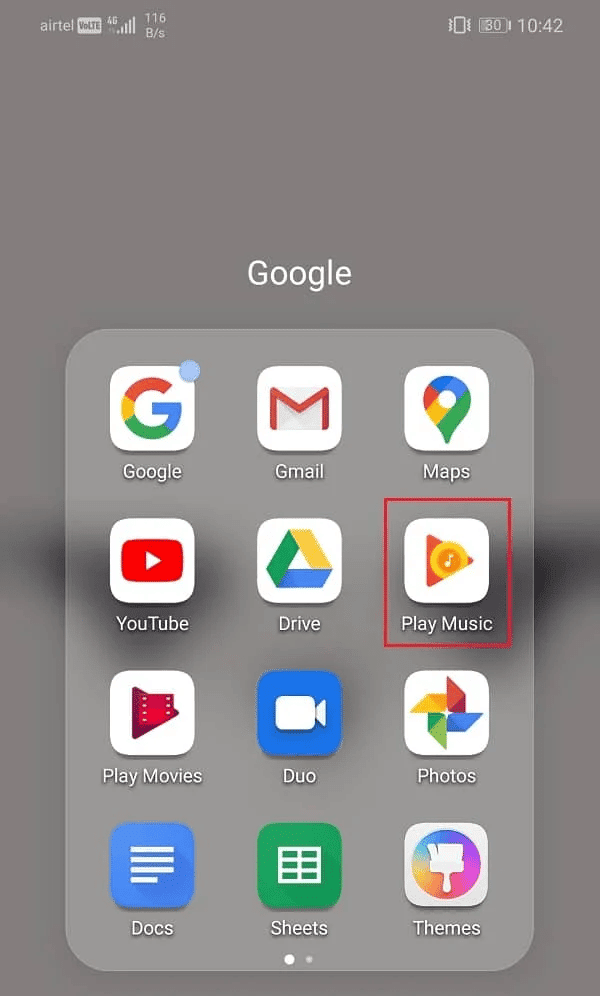
2. Tryck på ikonen med tre horisontella streck i det övre vänstra hörnet på startskärmen.
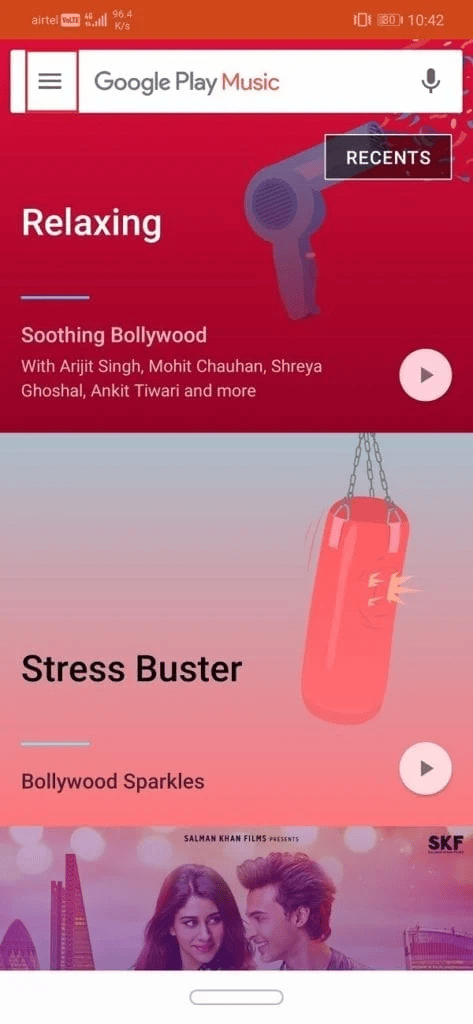
3. Välj alternativet Inställningar längst ner.
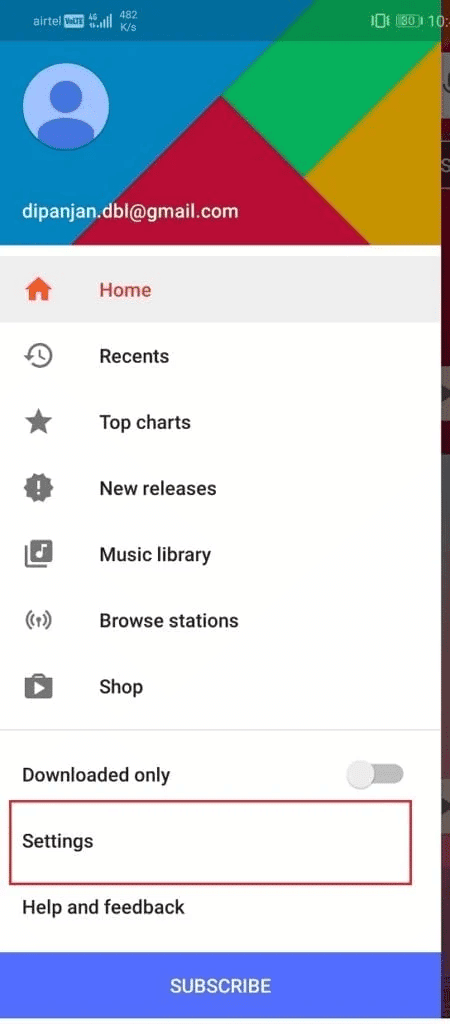
4. Scrolla till avsnittet Uppspelning och ändra Kvalitet på mobilnätet till Låg.
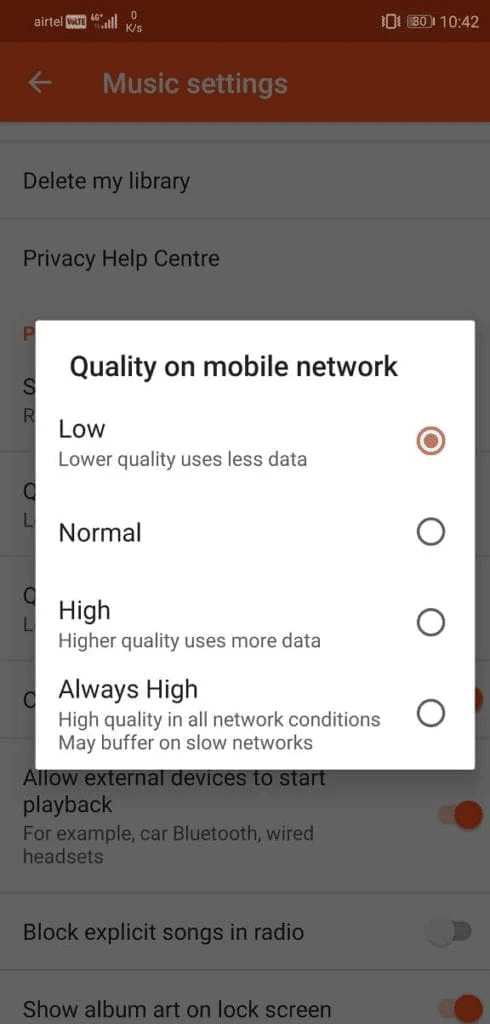
5. Sätt även Kvalitet på Wi-Fi-nätverk till Låg.
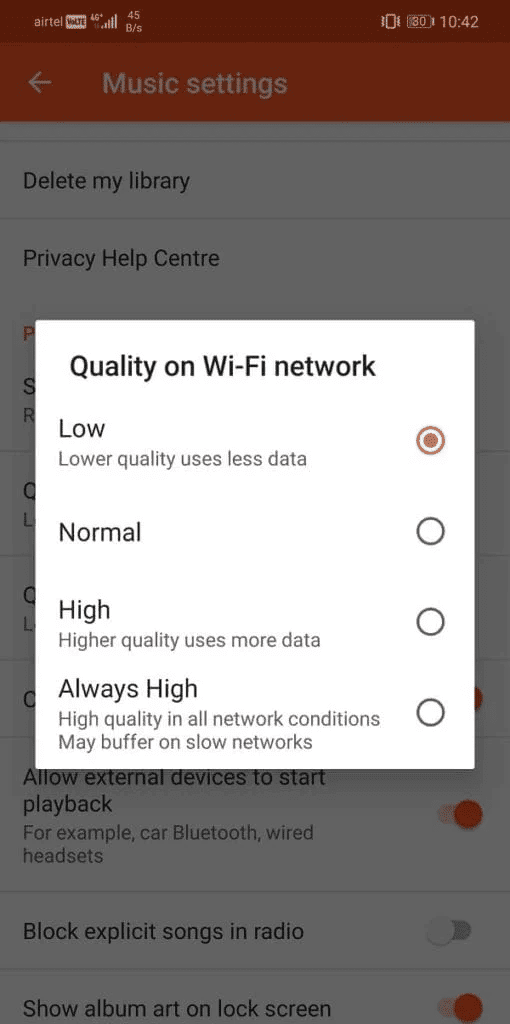
Starta om appen efter dessa ändringar för att se om uppspelningsfelet är löst. Du kan även försöka lösa nätverksproblem genom att stänga av Wi-Fi och mobildata. Om du fortsätter att ha problem med internetanslutningen, kan du läsa vår guide om hur du ökar internethastigheten på en Android-telefon.
Metod 2: Kontrollera dataanvändningen
För att lösa uppspelningsfel behöver du inte bara kontrollera internetanslutningen utan också dataanvändningen för Google Play Musik-appen. Om appen inte har tillräckliga behörigheter att använda data över Wi-Fi eller mobilt nätverk kan det leda till problem. Så här kan du granska appens dataanvändning och behörigheter:
1. Öppna Inställningar på din smartphone.
2. Välj Appar.
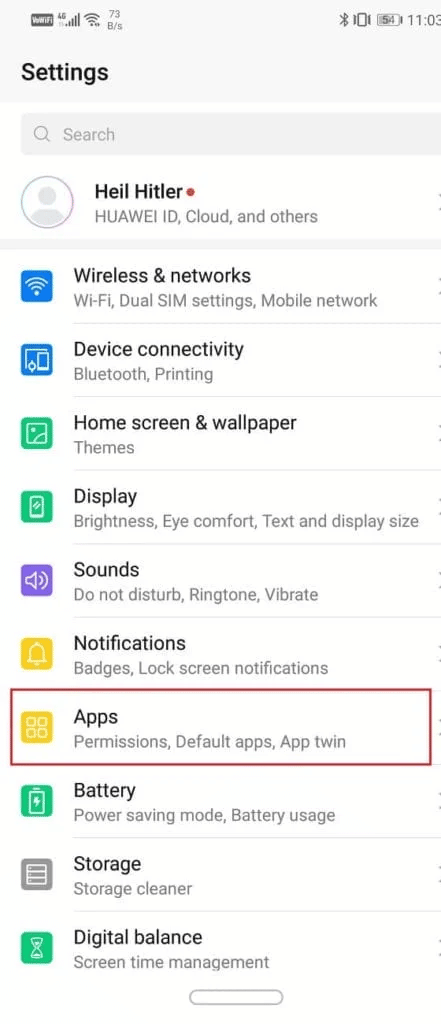
3. Sök efter Google Play Musik-appen och tryck på den.
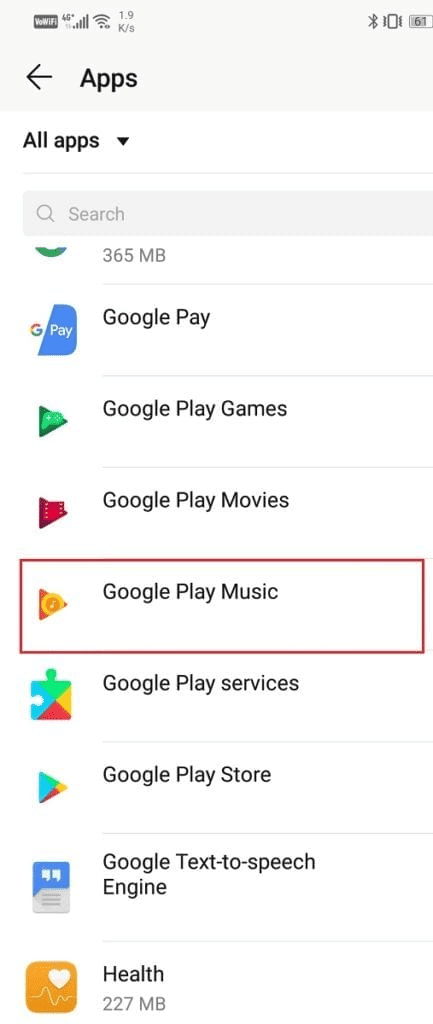
4. Tryck på Dataanvändning.
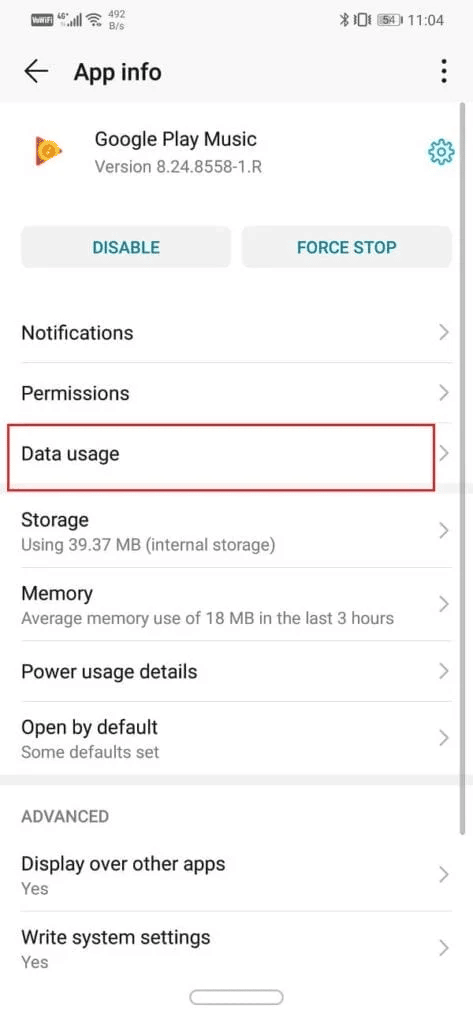
5. Se till att alla alternativ under NÄTVERKÅTKOMST är aktiverade.

Metod 3: Rensa appens cache
Google Play Musik lagrar temporär data i form av cache-filer. Med tiden kan dessa filer skadas och orsaka uppspelningsfel. Att ta bort dessa filer kan hjälpa till att hålla appen ren och fri från fel. Följ dessa steg för att rensa cache-filer och data:
1. Öppna Inställningar på din Android-enhet.
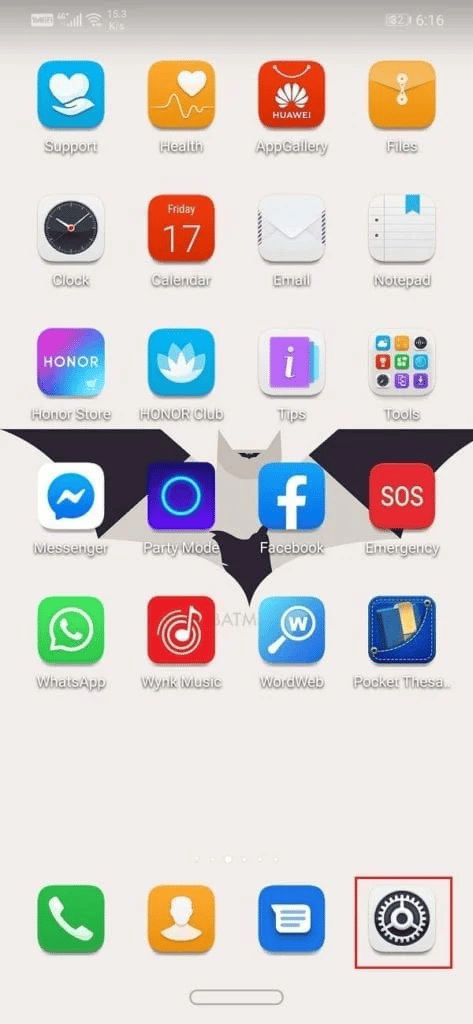
2. Välj Appar från inställningsmenyn.
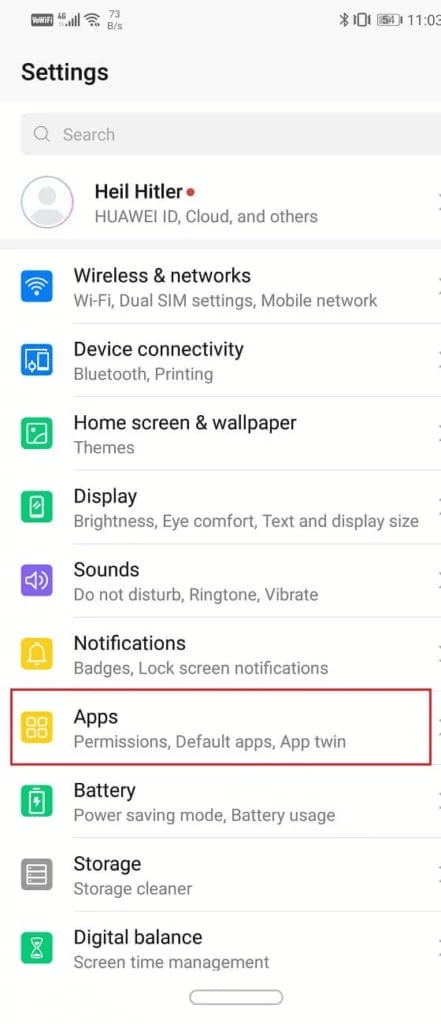
3. Leta reda på Google Play Musik-appen och öppna den.
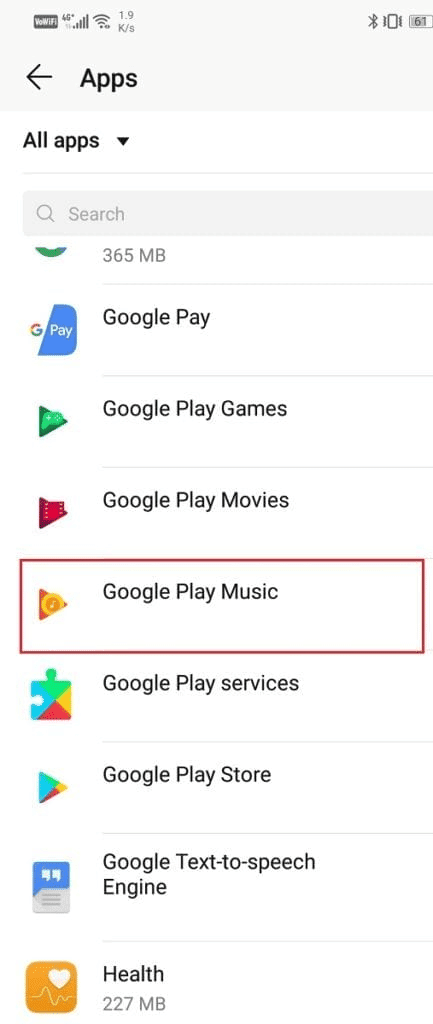
4. Välj Lagring.
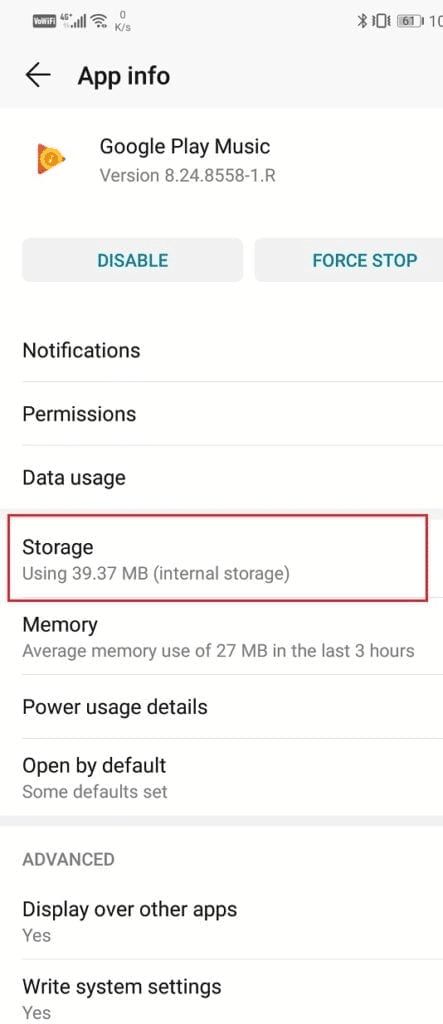
5. Tryck på Rensa data och Rensa cache för att slutföra rensningen.
När du har genomfört dessa steg, starta om Google Play Musik-appen för att kontrollera om uppspelningsproblemet är löst.
Metod 4: Logga ut från alla andra enheter
Uppspelningsfel i Google Play Musik kan uppstå när fler än en enhet försöker komma åt appen samtidigt. Enligt appens riktlinjer tillåts endast en enhet att strömma musik per konto. Om fler enheter försöker använda appen samtidigt, kan det uppstå uppspelningsfel. För att åtgärda detta bör du logga ut från alla andra enheter där ditt Google-konto är inloggat. Här är stegen du kan följa:
1. Gå till din Google Kontoinstrumentpanel.
2. Öppna menyn Säkerhet.
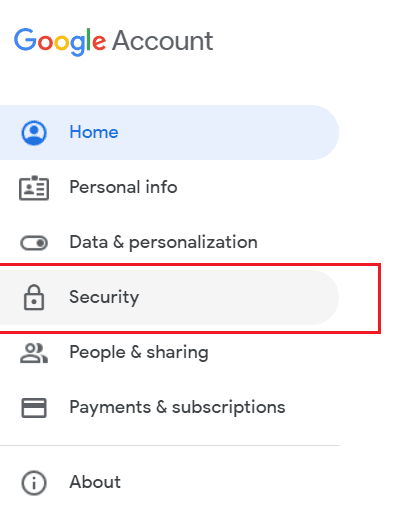
3. I avsnittet Dina enheter väljer du Hantera enheter.

Du kommer att se en lista över alla enheter som är kopplade till ditt Google-konto.
4. Välj ikonen med tre punkter bredvid den enhet du vill ta bort.
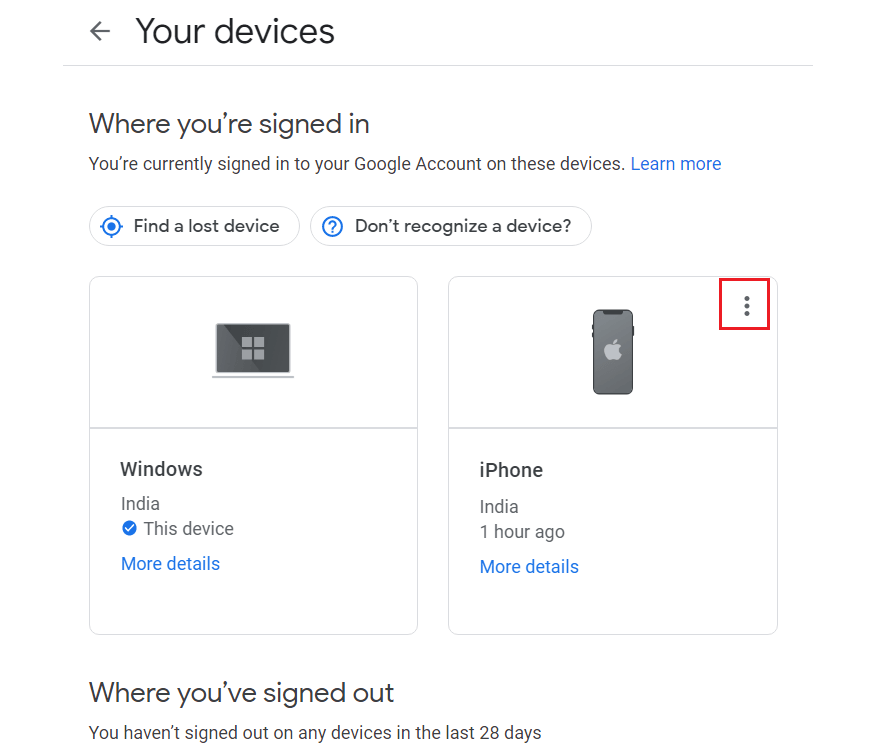
5. Välj Logga ut för att koppla bort den specifika enheten.
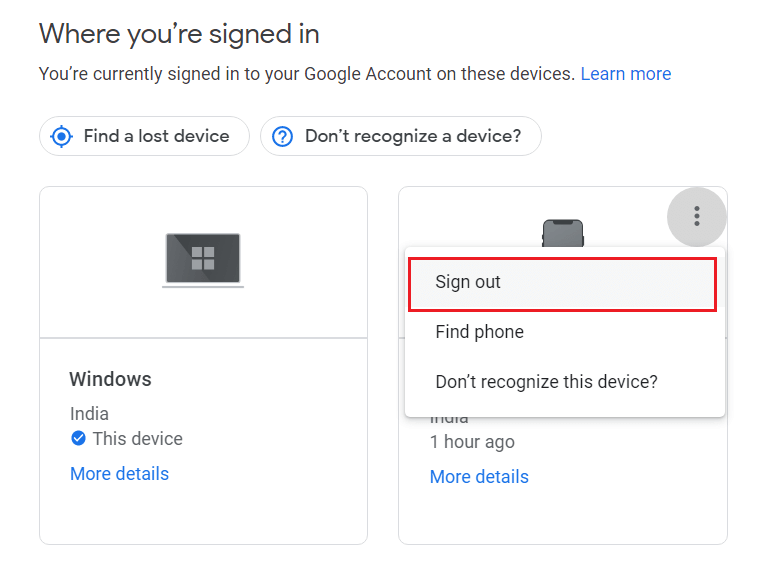
Metod 5: Installera om appen
Om inget av de andra stegen fungerar, kan du prova att installera om Google Play Musik på din Android-enhet. En ny installation kan rensa bort eventuella fel som orsakar uppspelningsproblem. Så här gör du:
1. Öppna Google Play Butik.
2. Klicka på din profilikon.

3. Välj Hantera appar och enhet.

4. Gå till fliken Hantera, markera Google Play Musik och tryck på papperskorgsikonen längst upp.
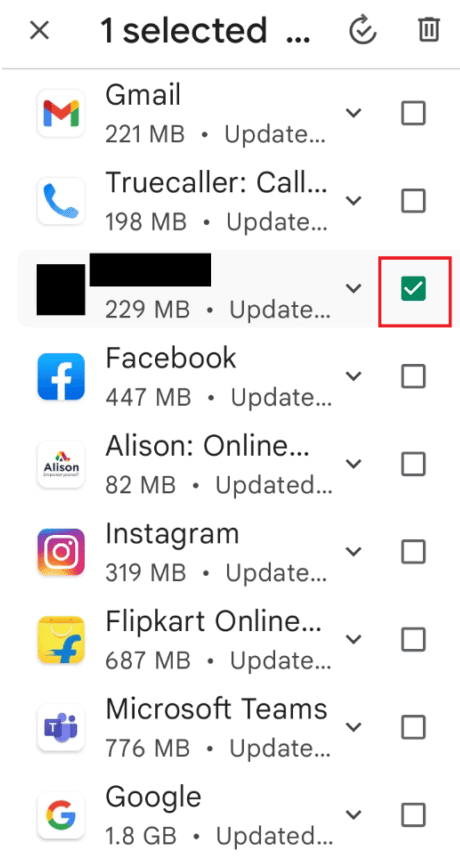
5. Tryck på Avinstallera och vänta tills appen har avinstallerats.
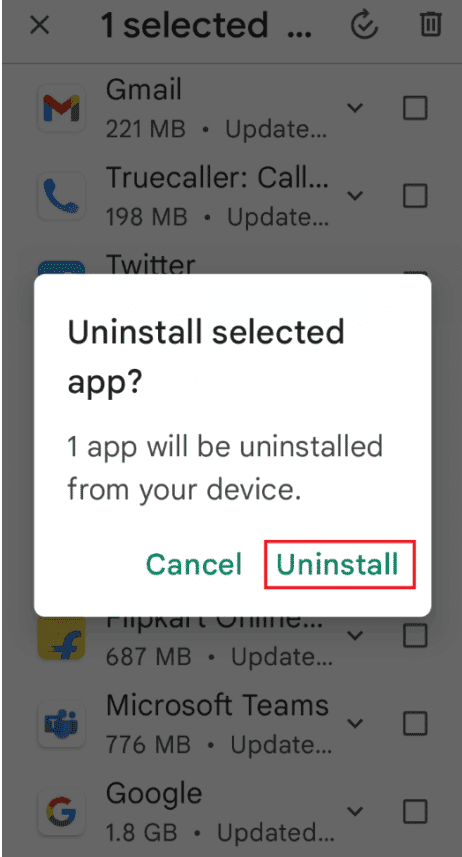
6. Sök efter Google Play Musik-appen.
7. Klicka på Installera för att installera om appen.
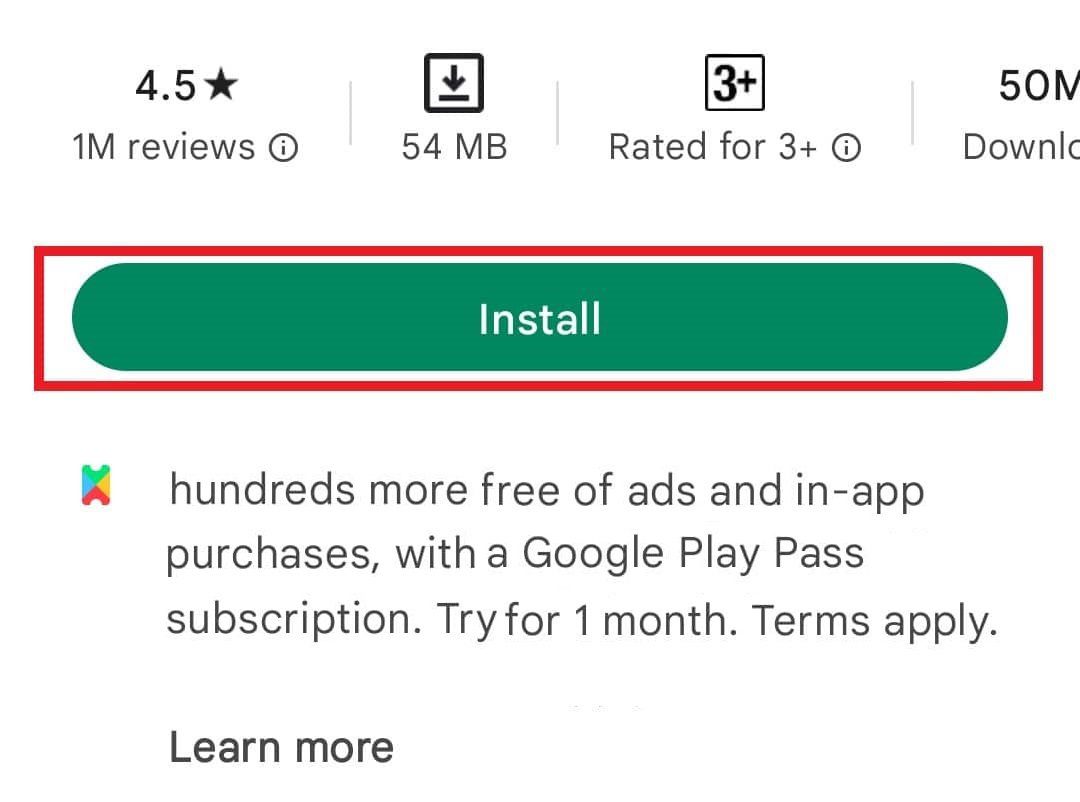
Vanliga frågor
F1. Hur åtgärdar jag uppspelningsfel på min mobil?
Svar: Om du har ett uppspelningsfel kan du prova att återansluta till internet eller installera om appen.
F2. Varför visar Google Play Musik ett fel?
Svar: Google Play Musik-fel uppstår oftast på grund av cacheproblem, skadad data eller problem med Google-kontot.
F3. Vad händer när du rensar data från Google Play Musik?
Svar: Om du rensar appens data, raderas all lagrad information och nedladdad data.
F4. Vilket är det bästa alternativet till Google Play Musik?
Svar: Bra alternativ är bland annat Spotify, Amazon Music, YouTube eller Apple Music.
F5. Vad gör det att rensa Google Play Musik-cachen?
Svar: Att rensa cachen tar bort temporär data och kan lösa mindre problem som orsakar uppspelningsfel.
***
Vi hoppas att den här guiden har hjälpt dig att lösa uppspelningsproblem i Google Play Musik. Berätta vilken metod som fungerade bäst för dig. Om du har några frågor eller förslag, är du välkommen att lämna en kommentar nedan.